Linux:CentOS7安装JDK11、Java项目部署
作者:互联网
1、JDK 安装
介绍两种安装方式:RPM、YUM
1.1、RPM
需要遵循 Linux 对环境变量的路径,才能保证每个目录都有 JDK 安装目录下的 java、javac 等。
/usr/bin:可执行的命令。/usr/lib:程序所使用的库函数。/usr/share/doc:基本的软件使用手册。/usr/share/man:帮助文档。
1.1.1、资源下载
-
下载 RPM 包:推荐在 Oracle 官网 下载
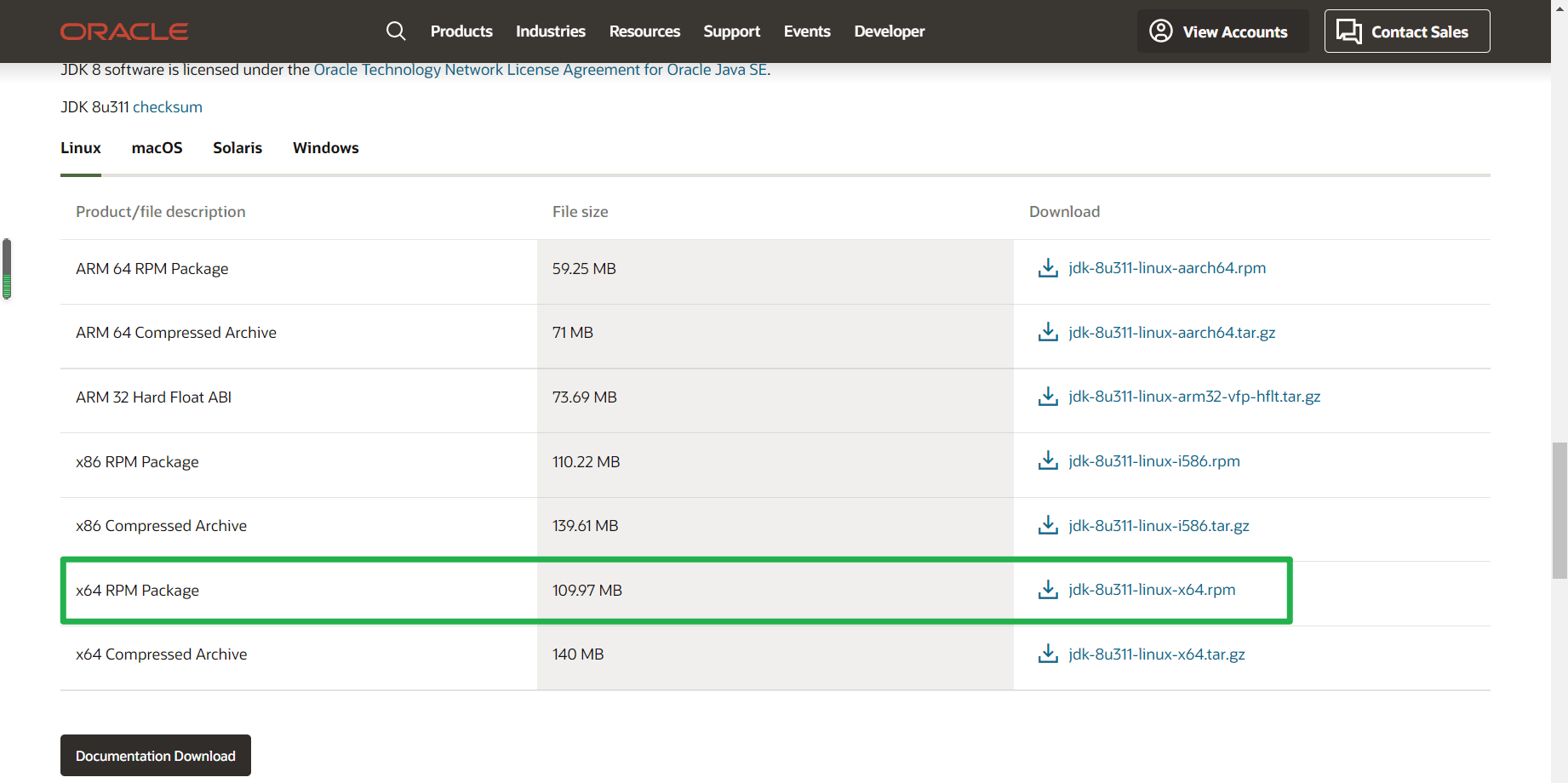
-
上传文件:使用 Xftp,将 RPM 包上传到 Linux 服务器。

1.1.2、安装
检测 JDK
输入
java -version若有版本信息说明已安装 JDK,若提示
command not found说明没有。
-
查看 JDK 详细信息
rpm -qa|grep jdk -
卸载:若系统中的 JDK 不是想要的版本,则卸载。
rpm -e --nodeps jdk版本
安装 JDK
-
输入 RPM 指令,安装 JDK。
rpm -ivh jdk文件名 -
安装完成之后查看 JDK 版本,确认 JDK 安装成功。
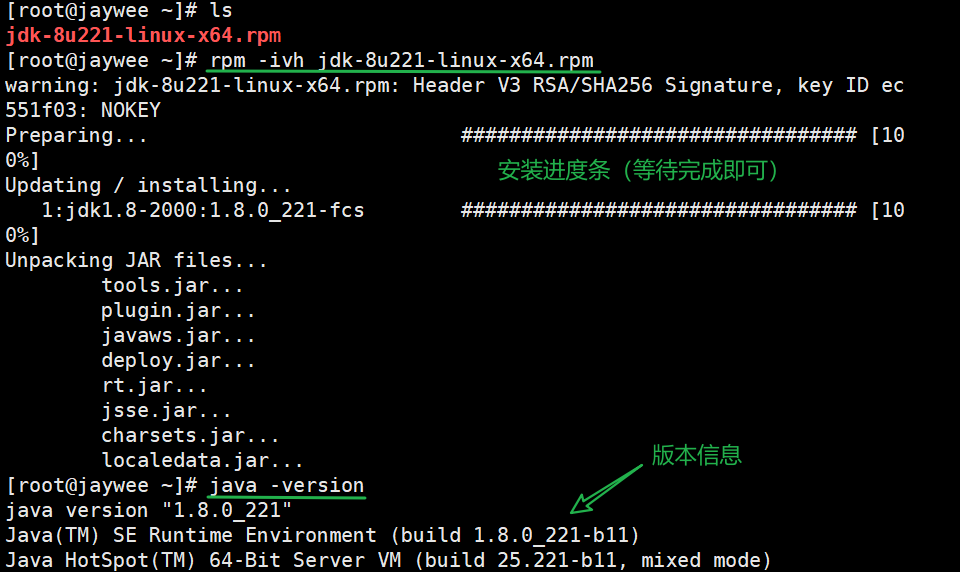
1.2、YUM
安装之前先 检测 JDK(参考本文 1.1.2)
1.2.1、安装 JDK
-
查看可安装的 JDK 11 列表
-
yum list|grep java-11 -
必要的包
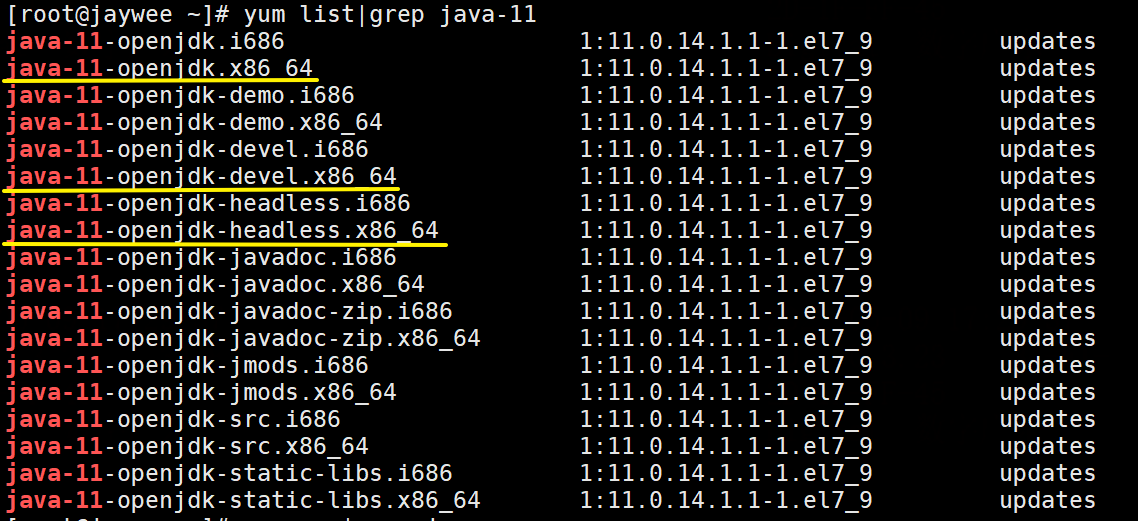
-
-
安装:依次执行以下指令
yum install -y java-11-openjdk.x86_64 yum install -y java-11-openjdk-devel.x86_64 yum install -y java-11-openjdk-headless.x86_64 -
安装完成后,查看版本号
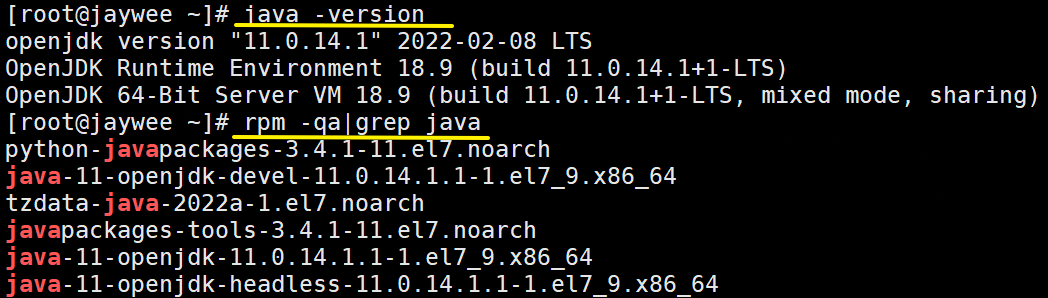
1.2.2、文件位置
- JDK 默认安装位置:
/usr/lib/jvm - 系统配置文件:
/etc/profile
2、Java 项目部署
2.1、获得 jar 包
以 Maven 为例
-
确认项目能正常运行,通过 Maven 打 jar 包。
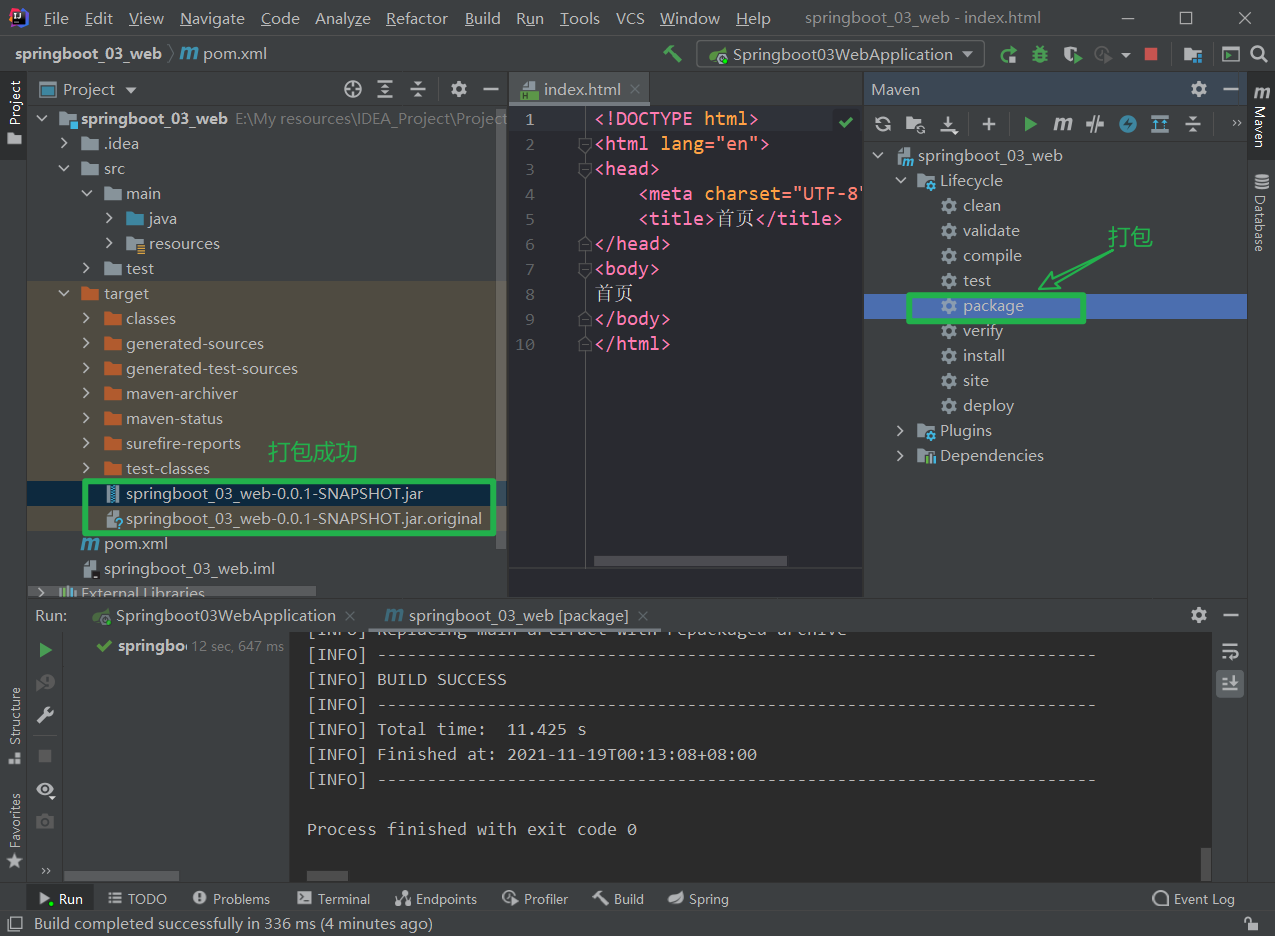
-
本地执行 Jar 包,确认项目正常运行。
-
java -jar jar包名称 -
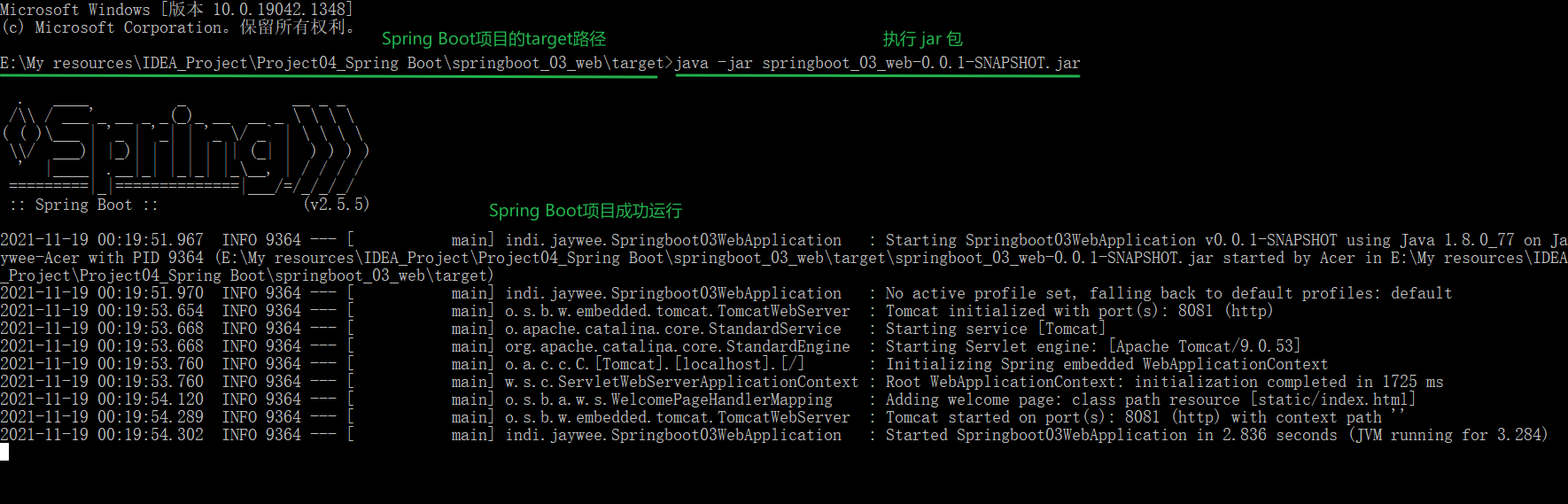
-
2.2、部署(❗)
-
通过 Xftp 将 Jar 包上传到服务器。
-
在服务器前台运行 jar 包:
java -jar jar包名称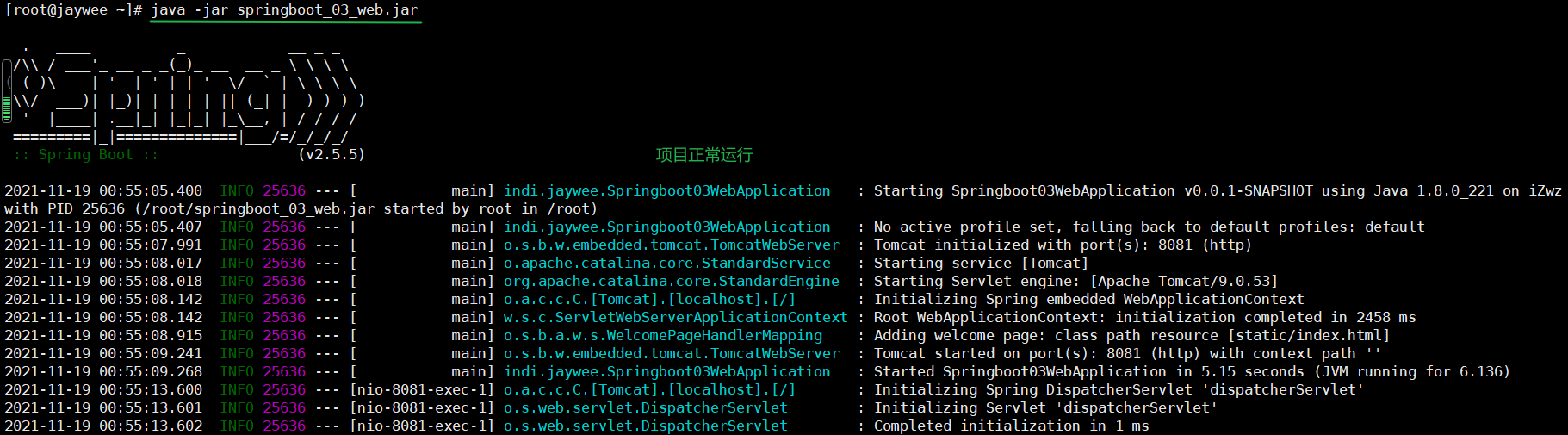
2.3、注意
2.3.1、端口号 & 防火墙
- 设置 Spring Boot项目的端口号(default 8080),以便访问。
- 查看服务器的防火墙策略,确认有开启相应的端口号映射。
2.3.2、nohup 后台运行
简介
- 如果程序是前台运行,终端关闭或账号退出后,则程序停止。
- 使用nohup命令,可以使程序和命令在后台运行。
命令
nohup java -jar jar包名称 >/位置/输出文件名称 2>&1 &
- nohup:no hang up,后台运行命令;
- 位置:输出文件的存放位置;
- 输出文件:即项目的日志文件;
2>&1:将错误重定向输出到标准输出上- 2:stderr标准错误;
- 1:stdout标准输出;
- &:终端关闭后,命令仍执行。
标签:11,Java,JDK,jar,JDK11,CentOS7,usr,java,安装 来源: https://www.cnblogs.com/secretmrj/p/16244527.html